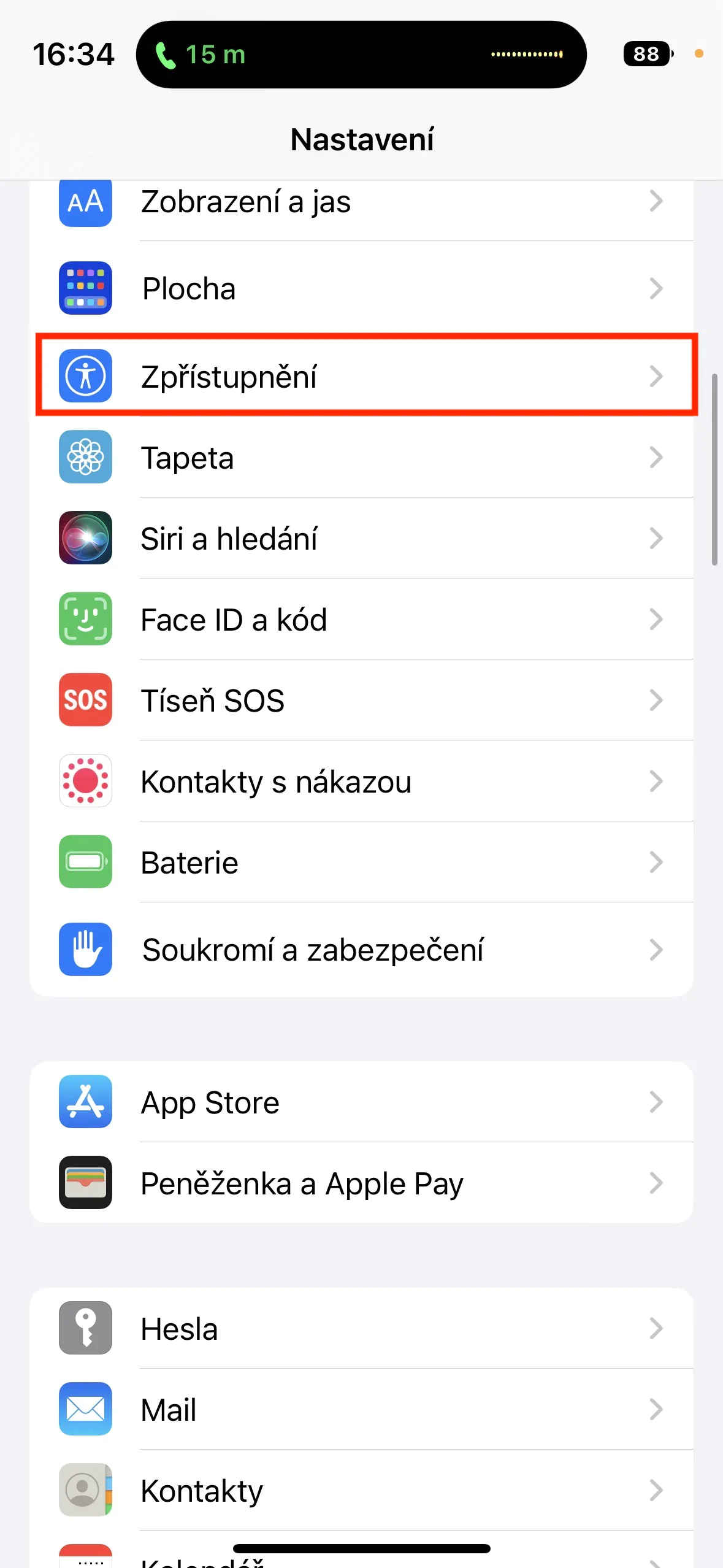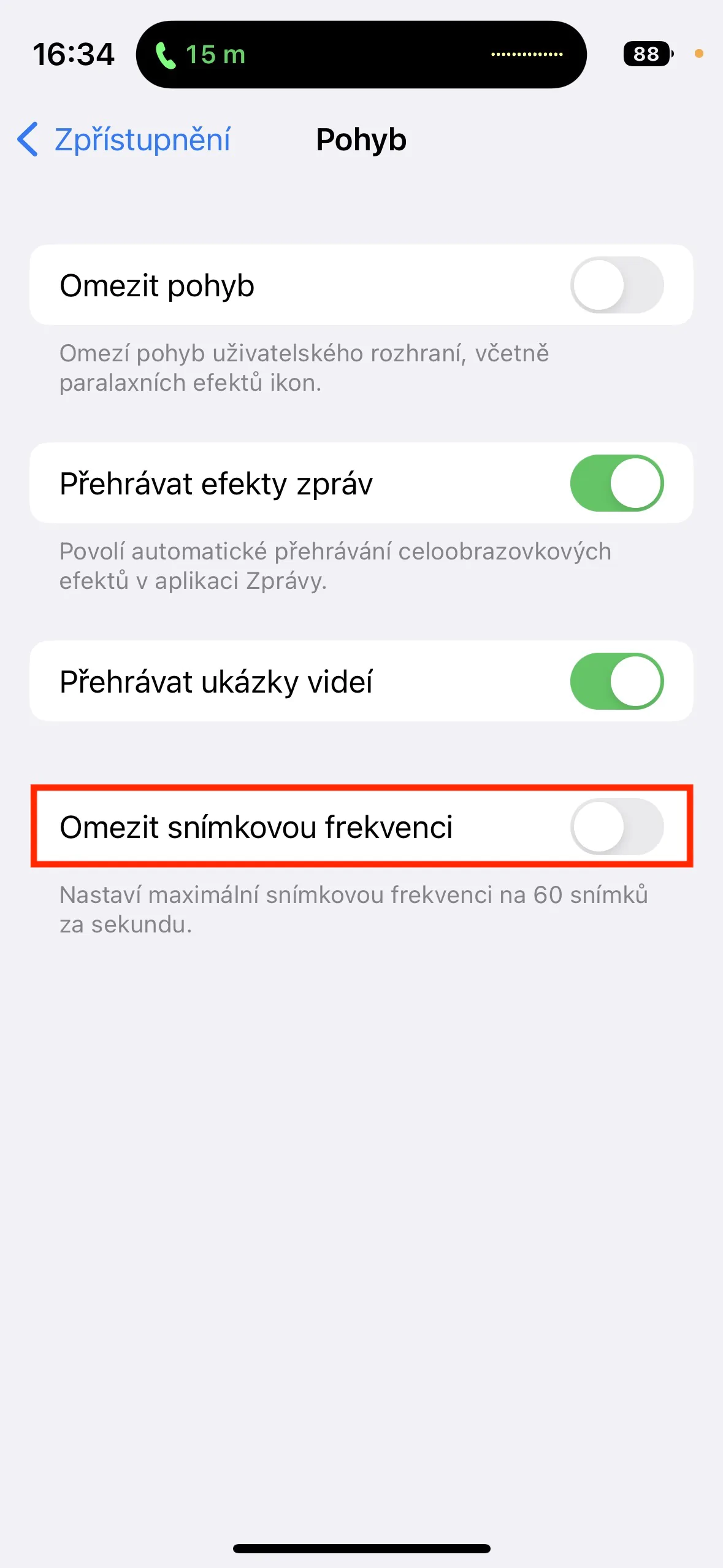Kilka dni temu Apple wypuściło oczekiwaną aktualizację systemu operacyjnego iOS, w postaci wersji 16.2. Większość użytkowników Apple jest bardzo dumna z najnowszej publicznej wersji iOS, w tym z tej niedawno wydanej. Mimo to zawsze jest garstka użytkowników, którzy po aktualizacji napotykają pewne problemy. Najczęściej zdarza się, że iPhone po prostu nie wytrzymuje tak długo na jednym ładowaniu, a jeśli borykasz się z tym problemem, to w tym artykule znajdziesz 10 porad, jak wydłużyć czas pracy baterii w iOS 16.2. 5 porad znajdziesz tutaj, kolejnych 5 w naszym siostrzanym magazynie, link poniżej.
5 kolejnych wskazówek, jak wydłużyć czas pracy baterii w iOS 16.2, znajdziesz tutaj
Mogłoby być interesują Cię

Wyłącz ProMotion
Jeżeli korzystasz z iPhone'a 13 Pro (Max) lub 14 Pro (Max), to na pewno korzystasz z ProMotion. Jest to cecha wyświetlacza, która gwarantuje jego adaptacyjną częstotliwość odświeżania, aż do 120 Hz. Klasyczne wyświetlacze pozostałych iPhone'ów mają częstotliwość odświeżania na poziomie 60 Hz, co w praktyce oznacza, że dzięki ProMotion wyświetlacz obsługiwanych telefonów Apple'a można odświeżać nawet dwa razy na sekundę, czyli aż 120 razy. Dzięki temu wyświetlacz jest płynniejszy, ale powoduje większe zużycie baterii. W razie potrzeby ProMotion można mimo to wyłączyć w Ustawienia → Dostępność → Ruchgdzie włączyć możliwość Ogranicz liczbę klatek na sekundę.
Sprawdź usługi lokalizacyjne
Niektóre aplikacje i strony internetowe mogą poprosić Cię o dostęp do usług lokalizacyjnych, gdy je włączysz lub odwiedzisz. W niektórych przypadkach, na przykład w przypadku aplikacji nawigacyjnych lub podczas wyszukiwania najbliższej restauracji, ma to oczywiście sens, ale często jesteś proszony o dostęp do lokalizacji, na przykład przez sieci społecznościowe i inne aplikacje, które tego nie potrzebują. Nadmierne korzystanie z usług lokalizacyjnych może znacznie skrócić czas pracy baterii, dlatego warto sprawdzić, które aplikacje mają do nich dostęp. Można to zrobić po prostu w Ustawienia → Prywatność i bezpieczeństwo → Usługi lokalizacyjne, gdzie można uzyskać dostęp do danej lokalizacji całkowicie wyłączyć, lub o godz niektóre aplikacje.
Dezaktywacja 5G
iPhone 5 (Pro) jako pierwszy otrzymał wsparcie dla sieci piątej generacji, czyli 12G. O ile w Stanach Zjednoczonych była to długo oczekiwana nowość, o tyle tutaj, w Czechach, na pewno nie jest to coś rewolucyjnego. I nie ma się co dziwić, skoro zasięg sieci 5G w naszym kraju wciąż nie jest idealny. Samo korzystanie z 5G nie jest wcale wymagające dla baterii, jednak problem pojawia się, gdy jesteśmy na granicy 5G i 4G/LTE, gdy iPhone nie może się zdecydować, z którą z tych sieci się połączyć. To ciągłe przełączanie między 5G a 4G/LTE niezwykle wyczerpuje baterię, więc jeśli jesteś w takim miejscu, najlepiej będzie wyłączyć 5G. Zrobisz to w Ustawienia → Dane mobilne → Opcje danych → Głos i danegdzie aktywuj 4G/LTE.
Ogranicz aktualizacje w tle
Niektóre aplikacje mogą aktualizować swoją zawartość w tle. Dzięki temu masz np. pewność, że najnowsze wpisy od razu pojawią się na Twojej tablicy w sieciach społecznościowych, najnowsza prognoza w aplikacji pogodowej itp. Ponieważ jest to czynność w tle, w naturalny sposób powoduje to szybsze rozładowywanie się baterii , więc jeśli nie masz nic przeciwko czekaniu kilku sekund na nową zawartość po przejściu do aplikacji lub aktualizacji jej ręcznie, możesz ograniczyć aktualizacje w tle. Możesz to osiągnąć w Ustawienia → Ogólne → Aktualizacje w tle, gdzie możesz wystąpić dezaktywacja dla poszczególnych aplikacji, Lub całkowicie wyłączyć tę funkcję.
Korzystanie z trybu ciemnego
Jeśli posiadasz dowolnego iPhone'a X i nowsze modele, z wyjątkiem modeli XR, 11 i SE, to wiesz na pewno, że Twój telefon Apple ma wyświetlacz OLED. Ten wyświetlacz jest specyficzny, ponieważ wyświetla kolor czarny poprzez wyłączenie pikseli. W praktyce oznacza to, że im więcej czerni na wyświetlaczu, tym mniej obciąża baterię i można ją oszczędzać. Aby oszczędzać baterię, wystarczy we wspomnianych iPhone'ach włączyć tryb ciemny, co może znacznie wydłużyć czas pracy baterii na jednym ładowaniu. Aby go włączyć, po prostu przejdź do Ustawienia → Wyświetlacz i jasność, gdzie dotknij, aby aktywować Ciemny. Alternatywnie możesz tutaj, w sekcji Wybory również ustawić automatyczne przełączanie pomiędzy światłem a ciemnością w określonym czasie.